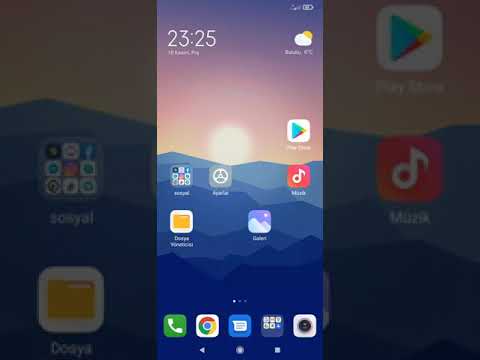Bu wikiHow makalesi sana, bir masaüstü internet tarayıcısı kullanarak Google E-Tablolar dosyalarınızı veya bir e-tablodaki verileri zaman damgasına göre nasıl düzenleyeceğinizi öğretir.
adımlar
Yöntem 1/2: Elektronik Tablo Dosyalarını Sıralama

1. Adım. İnternet tarayıcınızda Google E-Tablolar'ı açın
Adres çubuğuna Sheets.google.com yazın ve klavyenizde ↵ Enter veya ⏎ Return tuşuna basın.

Adım 2. AZ simgesini bulun ve tıklayın
Bu düğme, kayıtlı sayfalar listenizin sağ üst köşesindeki bir klasör simgesinin yanında bulunur. Bir açılır menüde mevcut tüm sıralama yöntemlerini gösterecektir.

Adım 3. Açılır menüden bir sıralama yöntemini tıklayın
Bu, kayıtlı tüm elektronik tablolarınızı seçilen yönteme göre sıralayacaktır.
- seçerseniz En son açtığım, en son açtığınız sayfalar listenin en üstünde görünecektir.
- seçerseniz En son benim tarafımdan değiştirilmiştir, en son düzenlediğiniz sayfalar en üstte olacaktır.
- seçerseniz Son düzenleme, siz ve diğer tüm paylaşılan kullanıcılar da dahil olmak üzere herhangi bir kullanıcı tarafından yakın zamanda düzenlenen sayfalar en üste itilecektir.
- Alternatif olarak, seçebilirsiniz Başlık Dosyalarınızı alfabetik olarak sıralamak için
Yöntem 2/2: Bir Elektronik Tablodaki Verileri Sıralama

1. Adım. İnternet tarayıcınızda Google E-Tablolar'ı açın
Adres çubuğuna Sheets.google.com yazın ve klavyenizde ↵ Enter veya ⏎ Return tuşuna basın.

Adım 2. Düzenlemek istediğiniz dosyayı tıklayın
Düzenlemek istediğiniz elektronik tablo dosyasını kayıtlı sayfalar listenizde bulun ve açın.

Adım 3. Ctrl tuşunu basılı tutun klavyenizde ve tuşuna basın A.
Bu, e-tablonuzdaki tüm verilerinizi seçecektir.
- Mac kullanıyorsanız Ctrl yerine ⌘ Command tuşunu basılı tutun.
- Alternatif olarak, tüm verilerinizi seçmek için bir hücreyi tıklayıp mavi hücre anahattını farenizle sürükleyebilirsiniz.

Adım 4. En üstteki Veri sekmesine tıklayın
Bu düğme arasında bulunur Biçim ve Aletler sol üstteki e-tablonuzun adının altındaki bir sekme çubuğunda. Bir açılır menü açacaktır. UZMAN İPUCU
"Hızlı bir sıralama için, fareyi, sayfayı sıralamak için anahtar olmasını istediğiniz sütunun en üstüne getirin, sağ tıklayın ve 'Sayfa A → Z'yi sırala' veya 'Sayfa Z → A'yı sırala'yı seçin."

Marc Crabbé
Google Suite Expert Marc is a translator and International Project Manager, who has been working in Google Suite for project management since 2011.

Marc Crabbé
Google Suite Expert

Adım 5. Menüde Sıralama aralığını tıklayın
Yeni bir pencere açılacaktır.

Adım 6. Veride başlık satırı var'ın yanındaki kutuyu işaretleyin
Verilerinizi başlıklara göre sıralamanıza izin verir.

Adım 7. Sıralama ölçütü için yanındaki açılır kutuya tıklayın
Bu, bir açılır menüde tüm sıralama seçeneklerinizi listeler.

Adım 8. Zaman damgası sütununuzu seçin
Bu, seçilen tüm verileri zaman damgası sütununuzdaki zaman verilerine göre sıralamanıza olanak tanır.

Adım 9. Mavi Sırala düğmesini tıklayın
Menünün sol alt köşesindedir. Bu, tüm satırlarınızı seçilen zaman sütununa göre sıralayacaktır.
Topluluk Soru-Cevap
Ara Yeni Soru Ekle Soru Sor 200 karakter kaldı Bu soru cevaplandığında bir mesaj almak için e-posta adresinizi ekleyin. Göndermek